net user Administrator 12345678

这将删除所选用户帐户的密码。一旦您看到命令成功完成的消息,表明命令已成功完成,您可以重新启动计算机并在不使用密码或使用您指定的密码的情况下登录用户帐户。
第 1 步:下载并安装都叫兽™系统救援软件 首先从官方网站下载都叫兽™系统救援软件并将其安装在您可以访问的另一台计算机上。您可以根据您计算机的操作系统选择合适的版本。

第 3 步:从可启动媒体启动锁定的计算机 将可启动U盘或 CD/DVD 插入锁定的 Windows计算机。重新启动计算机并按相应的键,通常是 F2 或删除键,进入 BIOS 设置。把创建的密码重置U盘/CD/DVD 放在第一启动顺序。

第 4 步:选择重置密码功能 从可启动媒体成功启动后,选择 “ PassNow!”。
第 5 步:重置密码 选择您要重置密码的用户帐户。然后,单击“清除密码”按钮。都叫兽™系统救援软件将删除所选用户帐户的密码。
第 6 步:重新启动计算机 重置密码后,移除可启动媒体并重新启动计算机。您现在无需密码即可登录 Windows XP。 使用都叫兽™系统救援软件重置 Windows XP 密码提供了一种高效、轻松的方式来访问锁定的系统,而不会丢失任何数据。但是,必须注意的是,此方法只能在您拥有或具有适当访问权限的计算机上使用。
- 用户友好的界面
- 可以为任何帐户重置密码
- 密码重置期间不会丢失数据
- 有效且轻松地访问锁定系统的方法
缺点:
- 需要购买许可证代码。
步骤 1:启动计算机并等待 Windows XP 登录屏幕出现。
步骤 2:同时按下“Ctrl + Alt + Del”键两次。这将显示经典的 Windows 登录提示。
步骤 3:在“username”字段中,输入Administrator并将密码字段留空。然后,单击“确定”按钮。
步骤 4:如果您已成功以管理员身份登录,则会出现一个新窗口,要求您确认是否要使用空白密码登录。单击“是”按钮。
步骤 5:现在,您可以访问Windows XP并执行您想要的操作。 重要的是要注意 此方法需要启用管理员帐户且无需密码 。此外,建议重置密码后创建一个强密码,以提高安全性。
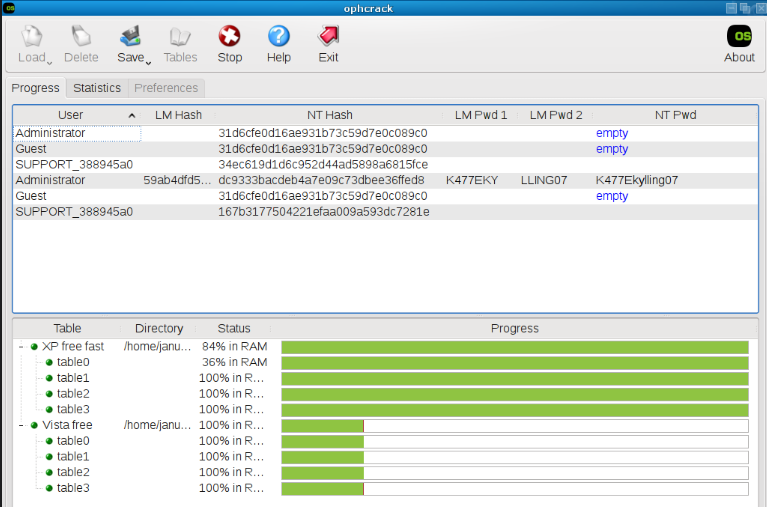
以下是有关如何使用 Ophcrack 检索默认密码的分步指南:
步骤 1:下载并安装Ophcrack 首先,您需要从其官方网站下载Ophcrack。确保为您的操作系统选择正确的版本。下载完成后,运行安装程序并按照屏幕上的说明在您的计算机上安装 Ophcrack。
步骤 2:启动 Ophcrack 安装完成后,从安装位置启动 Ophcrack。系统可能会提示您提供管理权限,因此请务必授予它们。
步骤 3:选择正确的表格 Ophcrack 需要彩虹表来破解密码。这些表包含针对各种可能的密码的预先计算的哈希值。根据您使用的 Windows 版本选择适当的表。在本例中,选择 Windows Server 2016 的表。
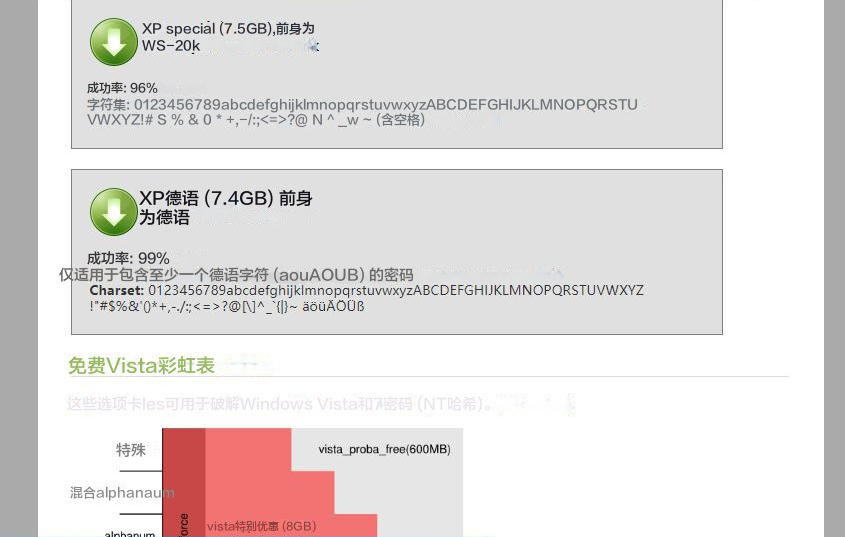
步骤 4:开始密码恢复过程 选择正确的表后,单击“Load”按钮将它们加载到 Ophcrack 中。然后,单击“Crack”按钮开始密码恢复过程。 Ophcrack 将开始分析哈希值并尝试破解密码。
步骤 5:找回默认密码 密码恢复过程可能需要一些时间,具体取决于密码的复杂性和计算机的计算能力。一旦Ophcrack成功破解密码,就会将其显示在屏幕上。记下该密码并使用它登录 Windows Server 2016 系统。 值得一提的是,Ophcrack 最适合简单的密码。如果您尝试恢复的默认密码很复杂,则可能需要更长的时间甚至会失败。 在这种情况下,可能值得探索其他密码恢复方法以确保对 Windows Server 2016 系统的访问。
1. 从官方网站下载 Linux Live CD,例如 Knoppix。确保选择与您的系统架构兼容的版本,32 位或 64 位。
| Linux Live CD | 功能 |
|---|---|
| Lubuntu | Memtest86+/ GPU/CPU 基准测试工具 |
| StressLinux | 压力/ cpuburn/ hddtemp/ lm_sensors |
| BeleniX | 完整的 live CD 和 live USB 分发 |
| OpenSolaris | 以前的官方发行版基于ONNV和一些闭源部分 |
| Nexenta OS | 将 GNU 用户区与 OpenSolaris 内核相结合 |
| OpenIndiana | 基于Illumos |
| Ultimate Boot CD | 包括各种诊断工具,可以从 CD 或 USB 运行 |
| GParted Live | 分区工具/可以安装在CD/USB/PXE服务器/和硬盘上 |
| Fedora | GCC/Vim/GDB/make |
| Knoppix | GCC/Vim/make |
| Suse Studio | 可定制的实时分发创建 |
3. 将 Linux LiveCD 或 USB 插入要删除 Windows XP 密码的计算机。
4. 重新启动计算机并在启动过程中按相应的键,通常是 F11、F12 或 Esc,访问启动菜单。选择从 CD 或 USB 启动的选项。
5. Linux 桌面出现后,打开终端窗口。您通常可以在任务栏中找到终端图标,或者通过在应用程序菜单中搜索“终端”来找到。
6. 在终端中,输入命令:
sudo chntpw -u username SAM
7. 按照屏幕上的说明重置所选用户帐户的密码。您可以选择设置新密码或完全删除密码。 请记住,此方法只能在您自己的计算机上或在经过适当授权的情况下使用。不当使用可能会导致法律后果。
1. 数据丢失 :请记住,重新安装 Windows XP 将清除计算机上的所有数据。请确保在继续之前备份所有重要文件。
2. 软件和驱动程序 :重新安装 Windows XP 后,您将需要重新安装计算机上以前安装的所有软件应用程序和驱动程序。
3. 激活 :您还需要使用原始安装光盘附带的产品密钥重新激活 Windows XP。
4. 时间和专业知识 :重新安装 Windows XP 可能是一个耗时的过程,尤其是在您不熟悉安装步骤的情况下。确保留出足够的时间,并在需要时考虑寻求专业帮助。
总之,重新安装 Windows XP 可能是删除密码的有效方法,但由于可能会丢失数据和应用程序,因此应谨慎对待。此方法只能作为最后的手段使用。
创建 Windows 密码重置磁盘
步骤 2:打开密码重置磁盘向导 在 Windows 桌面上,按 Windows 键 + R 打开“运行”对话框。输入“control panel”并按 Enter 键打开控制面板。在控制面板中,选择用户帐户选项。
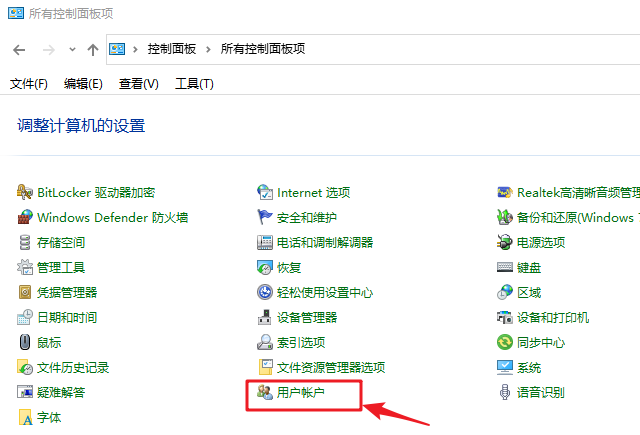
步骤 3:启动密码重置盘创建向导 在“用户帐户”窗口中,单击您的用户帐户名。在左侧,您会看到一个链接,上面写着“创建密码重置盘”。单击此链接启动密码重置磁盘向导。
步骤 4:创建密码重设盘 现在将打开密码重置磁盘向导。它将提示您选择要创建密码重置盘的驱动器。选择您在步骤 1 中插入的 USB 闪存驱动器,然后单击下一步。
步骤 5:输入您当前的密码 现在,系统将提示您输入当前的 Windows 密码。需要执行此步骤来验证您的身份。输入您的密码并单击下一步。
步骤 6:完成密码重置盘创建 现在将开始密码重置磁盘创建过程。可能需要一些时间才能完成。完成后,您将看到一条确认消息。单击“完成”关闭向导。 现在,如果您忘记了 Windows XP 密码,只需插入您创建的密码重置盘,然后按照提示重置密码即可。请记住将磁盘存放在安全的地方,以确保您的帐户安全。
- 提供重置 Windows XP 密码的方法
- 如果您忘记密码,可方便地访问您的帐户
- 通过分步说明轻松创建
- 仅需要一个具有 1GB 可用空间的 USB 闪存驱动器
缺点:
- 您必须拥有当前账户的密码并能够登录系统
- 只能重置对应账号的密码
然而,在更改注册表时要小心谨慎,因为错误的修改可能会导致系统不稳定,甚至阻止 Windows 正常启动。强烈建议在尝试任何更改之前创建注册表备份或创建还原点。
备份重要数据 在尝试任何密码重置方法之前,备份所有重要文件和数据至关重要。这将确保即使在重置过程中出现问题,您的数据仍然安全且可访问。您可以将文件备份到外部硬盘驱动器、云存储或任何其他安全位置。如果所有其他方法均失败(如附加上下文中所述),则可能需要从计算机中取出硬盘驱动器并将其连接到另一台计算机,以在格式化硬盘驱动器之前备份所有重要数据。
创建系统还原点 建议在重置 Windows XP 密码之前创建系统还原点。这可以作为系统设置和配置的备份,以便您在密码重置后出现任何问题时恢复到之前的状态。
使用可靠且值得信赖的密码重置工具 选择重置 Windows XP 密码的方法或工具时,请确保使用可靠且值得信赖的来源。有多种密码重置工具可供使用,例如都叫兽™系统救援软件和Ophcrack,它们可以帮助您重置密码,而不会对您的系统造成任何损害。请务必从官方网站下载此类工具,并在使用前验证其声誉。
考虑寻求专业帮助 如果您对密码重置过程不确定或缺乏技术知识,建议寻求专业帮助。咨询计算机技术人员或值得信赖的 IT 专家可以确保正确执行密码重置并将任何潜在损坏的风险降至最低。 通过采取这些预防措施,您可以在重置 Windows XP 密码时最大限度地降低数据丢失或系统损坏的风险。在对系统进行任何更改之前,最好保持谨慎并做好准备。



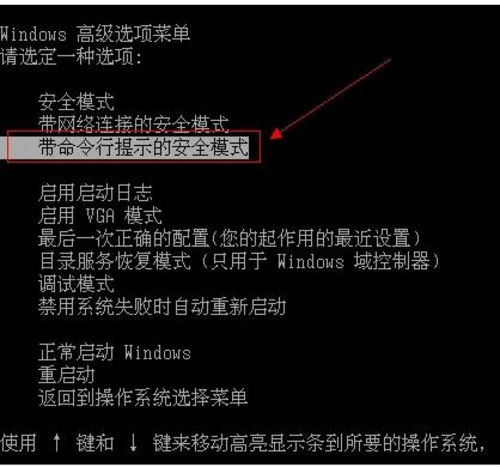




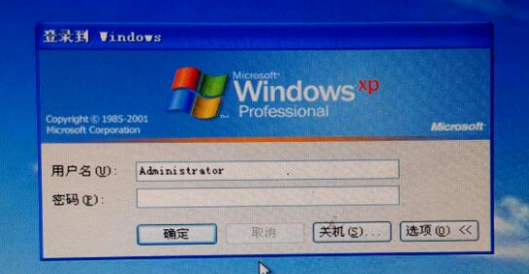
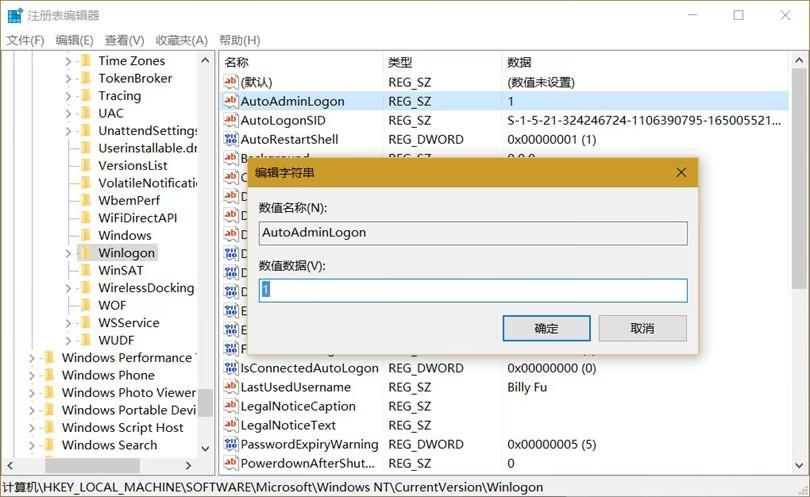

 粤公网安备 44070302000281号
粤公网安备 44070302000281号
